Все способы:
Способ 1: Встроенные средства
Голосовые помощники интегрируются в операционную систему Android, поэтому при определенной голосовой команде либо долгом нажатии на кнопку питания запускается цифровой ассистент. Есть несколько способов, позволяющих отключить данную функцию с помощью встроенных возможностей Андроида.
Вариант 1: «Приложения по умолчанию»
Для получения быстрого доступа к функциям инсталлированного помощника софт должен быть установлен в качестве приложения по умолчанию. Если это отключить, ассистент перестанет запускаться:
- Откройте системные «Настройки» и выберите пункт «Приложения».
- Далее тапните по строке «Приложения по умолчанию» и выберите «Цифровой помощник».
- Отобразится список всех ассистентов, которые установлены в системе. Нажмите на пункт «Нет», чтобы отключить все подобные приложения.
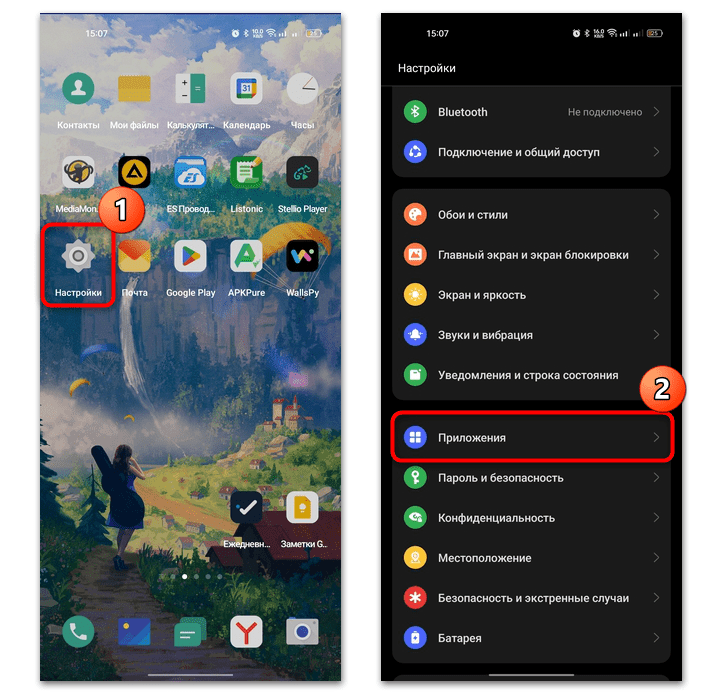
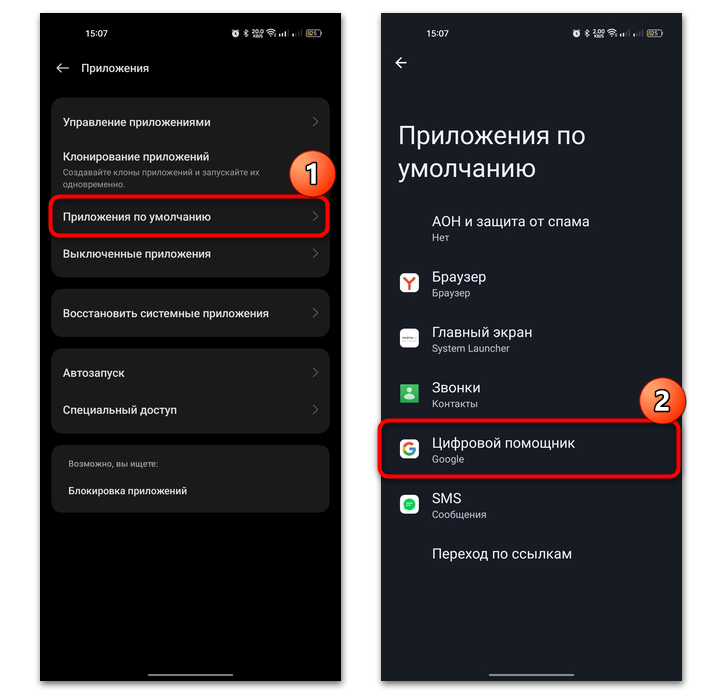
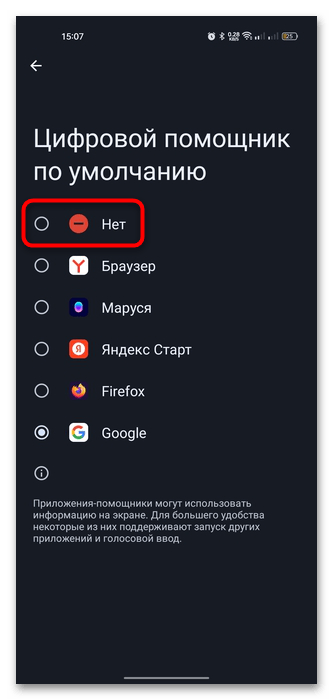
В некоторых версиях операционной системы Android (в особенности это касается тех моделей устройств, которые взаимодействуют с сервисами Google), при использовании этого способа открывается окно с настройками Google Ассистента, но нет выбора помощников по умолчанию. Если у вас такой случай, то нажмите на строку с названием ассистента.
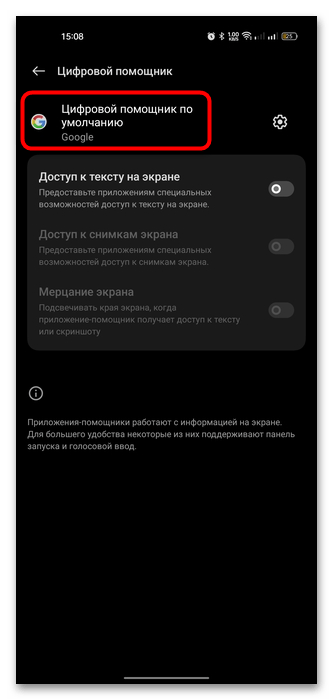
Вариант 2: Настройка кнопки включения
В некоторых современных Android-устройствах запуск голосового помощника осуществляется при долгом нажатии на кнопку включения. Эту функцию также можно отключить, а вместо открытия ассистента есть возможность сделать так, чтобы отображалось штатное меню питания:
- Через «Настройки» перейдите в «Дополнительные настройки». Выберите пункт «Кнопка питания».
- Далее тапните по опции «Нажмите и удерживайте кнопку питания».
- В следующем окне останется отметить пункт «Меню питания».
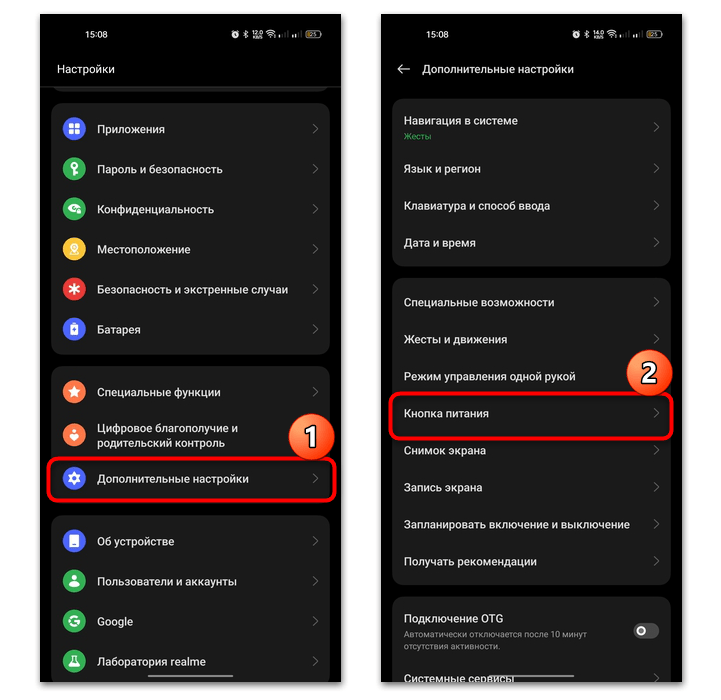
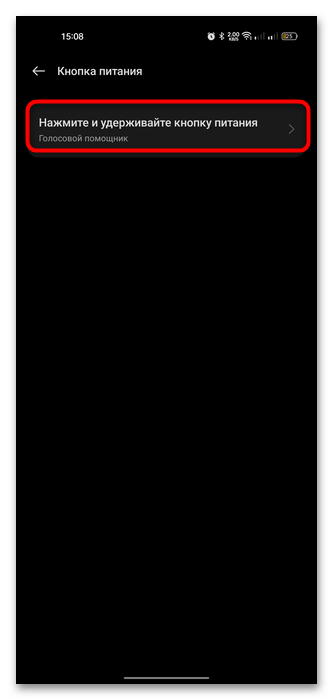
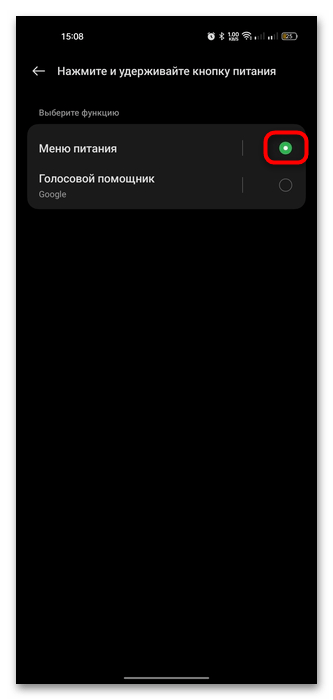
После данной настройки голосовой помощник не будет запускаться с помощью аппаратной кнопки, но этот способ не подойдет, если нужно полностью отключить цифрового ассистента.
Читайте также: Отключение голосового помощника в Huawei и Honor
Вариант 3: Управление приложениями
Если приложение, представляющее собой голосового помощника, установлено отдельно, его можно попросту удалить из системы. В результате софт перестанет работать в фоне, а другие манипуляции не потребуются.
Однако Google Ассистент предустановлен, поэтому его удалить его получится. Он интегрирован в систему и поставляется вместе с Android, поэтому пользователю доступно только отключение этого компонента.
- Откройте штатные «Настройки» и выберите раздел с приложениями. Если понадобится, нажмите на «Управление приложениями».
- В списке установленного софта найдите приложение, которое нужно отключить. Что касается Google Ассистента, достаточно нажать на кнопку «Отключить».
К слову, помощник от Google может располагаться в разделе «Системные приложения». В нашем примере нужно нажать на три точки вверху в окне с перечнем софта, затем выбрать пункт «Показать системные процессы». - Если дело касается стороннего помощника, то в окне с его свойствами есть кнопка «Удалить» — нажмите на нее и подтвердите действие.
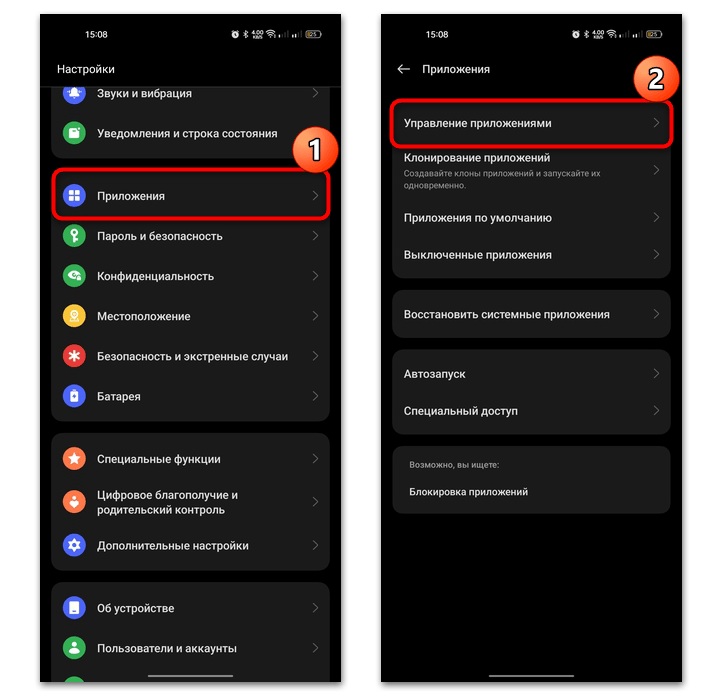
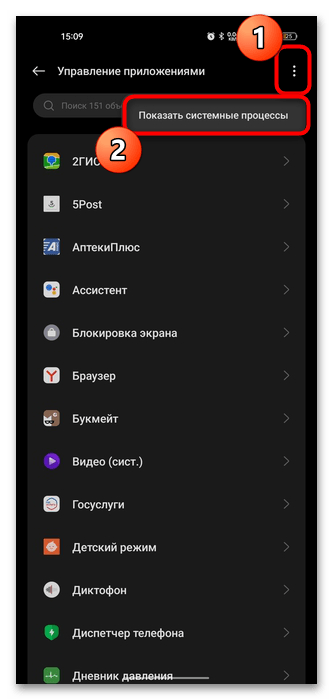
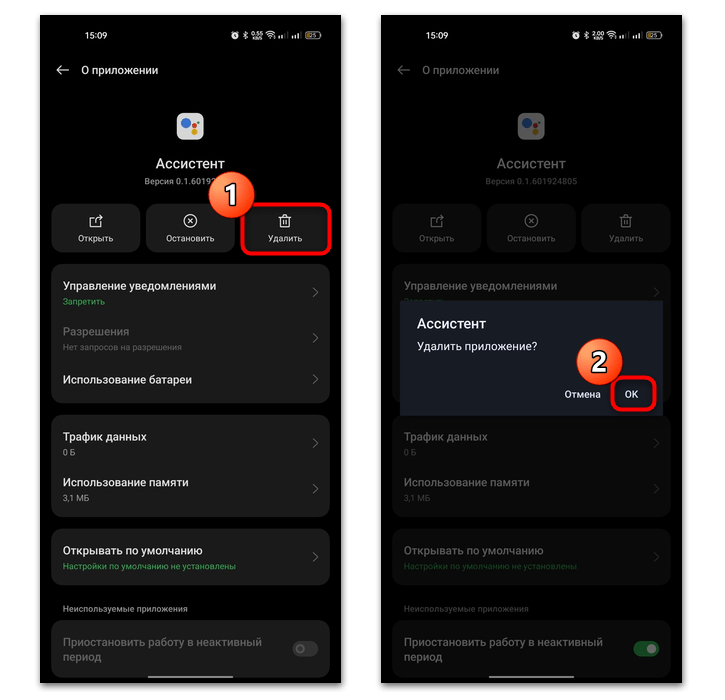
Способ 2: Параметры приложений
Тем, кому вышеописанные способы не подходят, можно попробовать отключить голосового помощника для Андроида с помощью функций самого софта. Разберем несколько наиболее популярных примеров.
Вариант 1: Google Ассистент
Чтобы отключить ассистента от Google, можно воспользоваться двумя методами: через системные «Настройки» (если помощник вместе с сервисами был предустановлен в системе) либо через мобильное приложение «Google». В первом случае нужно действовать следующим образом:
- Через «Настройки» выберите раздел «Google».
- В новом окне нажмите на вкладку «Все сервисы» вверху, затем на «Настройки для приложений Google».
- Выберите строку «Поиск, Ассистент и голосовое управление», потом «Google Ассистент».
- Тапните по пункту «Voice Match/Окей, Google». Найдите опцию «Hey Google» и деактивируйте ее с помощью переключателя.
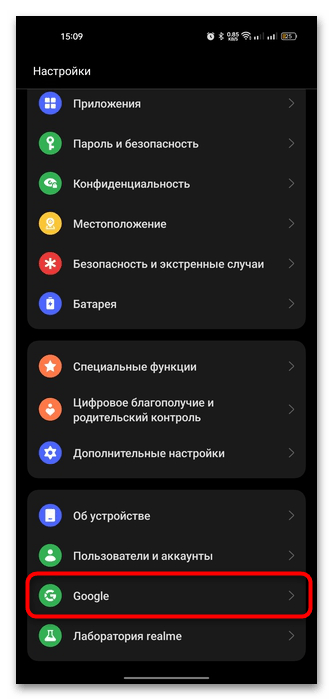
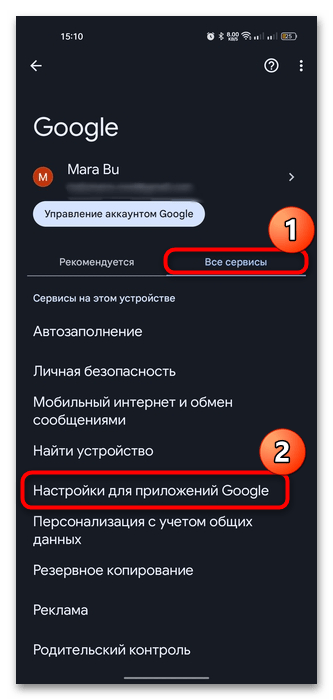
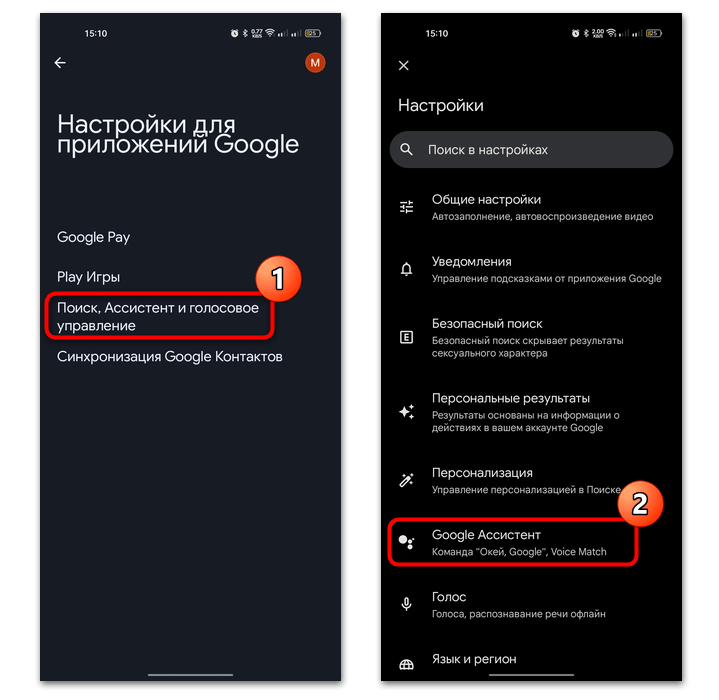
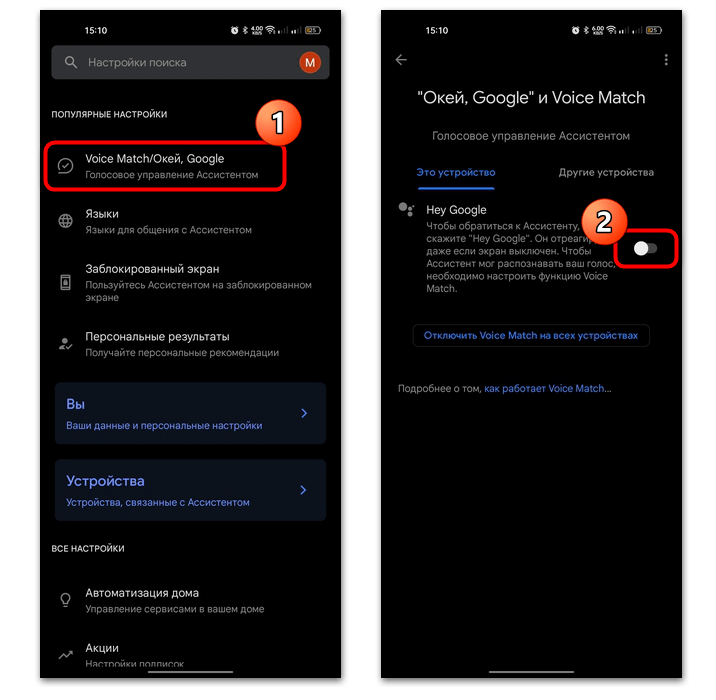
В результате выполненных действий голосовой помощник не будет запускаться после соответствующей голосовой команды. Также можно выключить ассистента через фирменное приложение «Google»: запустите его, нажмите на аватарку в верхнем правом углу и перейдите в «Настройки». Выберите подраздел «Google Ассистент», после чего вы попадете в окно с настройками софта.
Вариант 2: Алиса
Еще один распространенный на мобильных Android-устройствах голосовой помощник – это Алиса от компании Яндекс. Он встроен в фирменный браузер, но по умолчанию отключен. Однако если ранее вы ее активировали, потребуется открыть раздел с настройками обозревателя:
- Запустите браузер от Яндекса и откройте главное меню, нажав на три горизонтальные полоски. В открывшемся окне вам нужен пункт «Настройки».
- Найдите строку «Голосовые возможности», а потом отметьте параметр «Не использовать голос» — все дополнительные функции внизу пропадут, а сам ассистент будет полностью выключен.
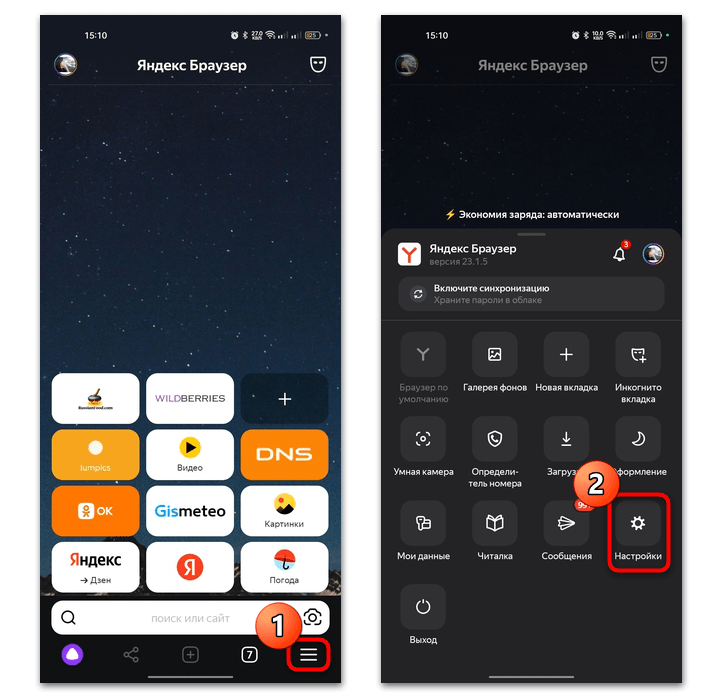
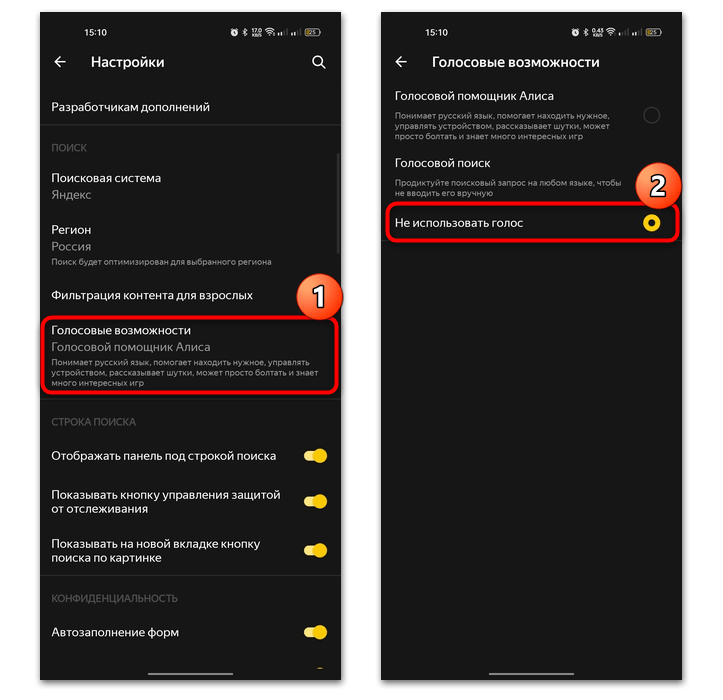
В настройках браузера также можно оставить некоторые функции помощника, при этом отключив его. Например, вы можете включить «Голосовой поиск» для удобства поиска в сети.
Вариант 3: Маруся
Маруся – это голосовой ассистент от компании Mail.ru. Его не слишком часто можно встретить на мобильных устройствах, но через раздел с настройками самого приложения можно отключить функцию, если та используется:
- Запустите приложение и откройте главное меню с настройками. В появившемся списке найдите опцию «Откликаться на «Маруся»».
- В блоке «Основные» также можно напрямую перейти в раздел системных «Настроек» с выбором ассистента по умолчанию, а затем там и отключить его. После выполненных действий Маруся не будет реагировать на определенную команду, но продолжит функционировать внутри приложения.

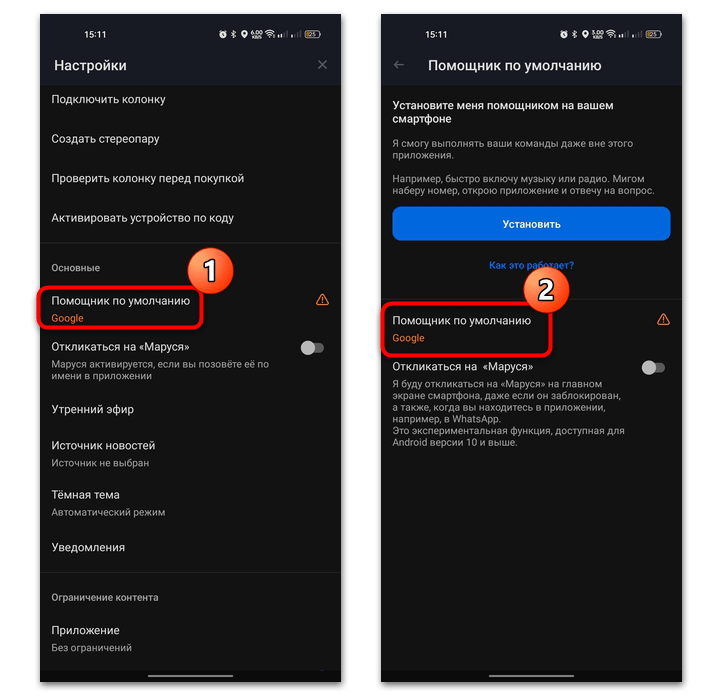
Можно полностью выйти из аккаунта, выбрав соответствующий пункт внизу. Тогда большинство возможностей голосового помощника будет приостановлено.
 Наша группа в TelegramПолезные советы и помощь
Наша группа в TelegramПолезные советы и помощь
 lumpics.ru
lumpics.ru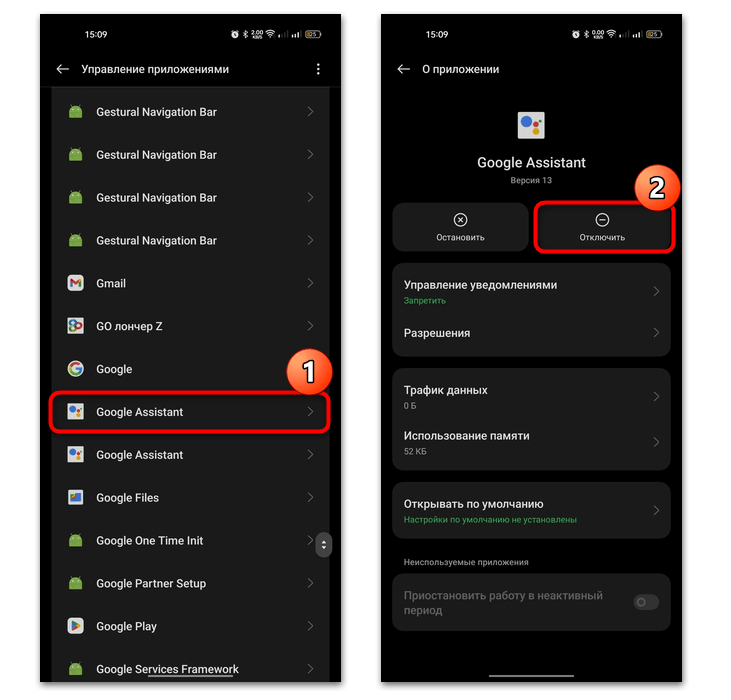

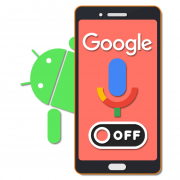
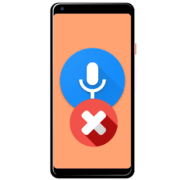

Задайте вопрос или оставьте свое мнение